
Notruf tätigen oder Notfalltextnachricht auf dem iPhone oder der Apple Watch senden
Bei einem Notfall kannst du mit dem iPhone oder der Apple Watch schnell über einen Anruf oder eine Textnachricht Hilfe anfordern.

Wenn du deinen Notfallpass teilst, sendet dein iPhone deine Gesundheitsinformationen an den Rettungsdienst, wenn du ihn per Telefon oder Textnachricht kontaktierst oder „Notruf SOS“ verwendest (nur USA). Weitere Informationen über den Notfallpass findest du unter Notfallpass einrichten und anzeigen im iPhone – Benutzerhandbuch.
Hinweis: In einigen Gebieten kannst du auch eine Textnachricht an 911 senden, um die Notfallhilfe anzufordern. Wo dies nicht angeboten wird, erhältst du eventuell eine Nachricht, die dich darauf hinweist, dass deine Textnachricht nicht zugestellt werden konnte. Weitere Informationen findest du im Apple Support-Artikel Eine SMS an 911 auf dem iPhone oder der Apple Watch senden.
Mit „Notruf SOS“ kannst du schnell und unkompliziert Hilfe anfordern und deine Notfallkontakte informieren. Deshalb ist es besonders wichtig, dass du den Personen, die du zu deinen Notfallkontakten gemacht hast, vertraust.
Tipps und Informationen: Wenn du eine der folgenden Aufgaben anzeigen möchtest, wähle die Plustaste ![]() neben dem Titel aus.
neben dem Titel aus.
Einstellungen für „Notruf SOS“ auf dem iPhone ändern
Wähle „Einstellungen“
 > „Notruf SOS“.
> „Notruf SOS“.Führe beliebige der folgenden Schritte aus:
„Durch Halten und Loslassen anrufen“ aktivieren oder deaktivieren: Halte die Seiten- und Lautstärketasten gedrückt und lasse sie dann los, um einen Countdown zu starten und den Rettungsdienst anzurufen.
„Durch 5-mal Drücken anrufen“ aktivieren oder deaktivieren: Drücke die Seitentaste schnell 5-mal, um einen Countdown zu starten und den Rettungsdienst anzurufen.
Notrufkontakte verwalten: Tippe in der App „Health“ auf „Notfallkontakte konfigurieren“ oder „Notfallkontakte bearbeiten“. Weitere Informationen findest du unter Notfallpass einrichten und anzeigen im iPhone – Benutzerhandbuch.
Notfallkontakte auf dem iPhone einrichten oder ändern
Notfallkontakte lassen sich so einrichten, dass sie im Falle eines Notrufs von deinem iPhone über den Notruf informiert werden. Außerdem teilt dein iPhone deinen Standort mit diesen Kontakten und informiert sie, wenn sich dieser ändert. Wenn du eine Person als Notfallkontakt hinzugefügt hast und wieder entfernen möchtest, kannst du sie einfach löschen.
Notfallkontakte hinzufügen oder löschen:
Öffne die App „Health“
 und tippe auf dein Profilbild.
und tippe auf dein Profilbild.Tippe auf „Notfallpass“.
Scrolle zu „Notfallkontakte“ und tippe dann auf „Bearbeiten“.
Füge einen Kontakt hinzu oder lösche ihn.
Kontakt hinzufügen: Tippe auf
 , um einen Notfallkontakt hinzuzufügen. (Der Rettungsdienst kann nicht als Notfallkontakt festgelegt werden.)
, um einen Notfallkontakt hinzuzufügen. (Der Rettungsdienst kann nicht als Notfallkontakt festgelegt werden.)Kontakt löschen: Tippe auf
 neben dem Kontakt, den du löschen möchtest, und tippe auf „Löschen“.
neben dem Kontakt, den du löschen möchtest, und tippe auf „Löschen“.
Tippe auf
 , um die Änderungen zu sichern.
, um die Änderungen zu sichern.
Notruf tätigen, wenn das iPhone gesperrt ist
Tippe auf dem Bildschirm für die Codeeingabe auf „Notfall“.
Wähle die Notrufnummer – z. B. 911 in den USA – und tippe auf
 .
.
„Notruf SOS“ auf dem iPhone verwenden (alle Länder und Regionen außer Indien)
Verwende in einem Notfall dein iPhone, um schnell und einfach nach Hilfe zu rufen und deine Notfallkontakte zu informieren (falls der Mobilfunkdienst verfügbar ist). Nach Beendigung eines Notrufs sendet dein iPhone eine Textnachricht an deine Notfallkontakte, es sei denn, du brichst den Vorgang ab. Dein iPhone sendet deinen aktuellen Standort (sofern verfügbar) und – für einen gewissen Zeitraum, nachdem du im SOS-Modus bist – deine Notrufkontakte werden informiert, wenn sich dein Standort ändert.
Hinweis: Wenn du ein iPhone 14 oder neuer hast (beliebiges Modell), kannst du den Rettungsdienst möglicherweise über Satellit kontaktieren, wenn kein Mobilfunkdienst verfügbar ist. Weitere Informationen findest du unter „Notruf SOS“ via Satellit auf deinem iPhone verwenden.
Halte gleichzeitig die Seitentaste und eine der Lautstärketasten gedrückt, bis die Schieberegler eingeblendet werden und der Countdown für „Notfall SOS“ endet. Lasse dann die Tasten wieder los.
Alternativ kannst du festlegen, dass das iPhone „Notruf SOS“ startet, wenn du die Seitentaste schnell 5-mal drückst. Wähle dazu „Einstellungen“
 > „Notruf SOS“ und aktiviere „Durch 5-mal Drücken anrufen“.
> „Notruf SOS“ und aktiviere „Durch 5-mal Drücken anrufen“.
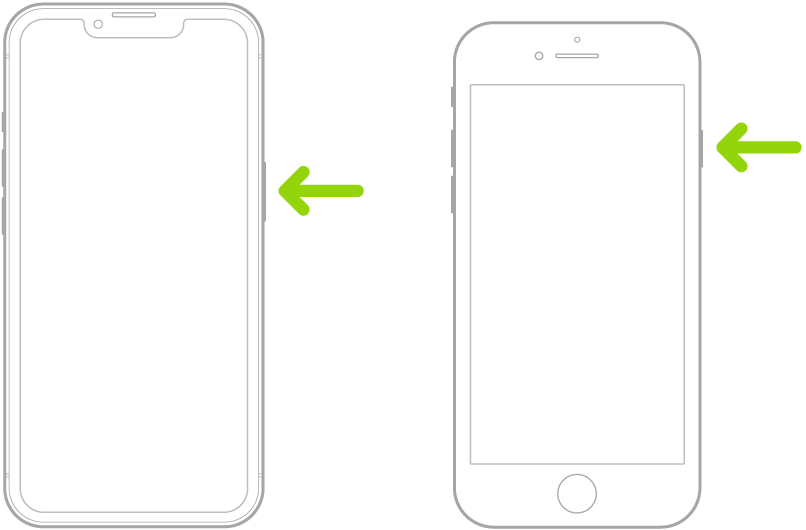
„Notruf SOS“ auf dem iPhone verwenden (Indien)
Drücke die Seitentaste schnell 3-mal, bis die Schieberegler eingeblendet werden und der Countdown für „Notfall SOS“ endet.
Wenn du den Bedienungshilfen-Kurzbefehl aktiviert hast, halte gleichzeitig die Seitentaste und eine der Lautstärketasten gedrückt, bis die Schieberegler eingeblendet werden und der Countdown für „Notfall SOS“ endet. Lasse dann die Tasten wieder los.
Das iPhone gibt standardmäßig einen Warnton aus, startet einen Countdown und ruft dann den Rettungsdienst.
Nach Beendigung eines Notrufs sendet dein iPhone eine Textnachricht an deine Notfallkontakte, es sei denn, du brichst den Vorgang ab. Dein iPhone sendet deinen aktuellen Standort (sofern verfügbar) und – für einen gewissen Zeitraum, nachdem du im SOS-Modus bist – deine Notrufkontakte werden informiert, wenn sich dein Standort ändert.
Rettungsdienst mit der Apple Watch kontaktieren
Führe einen der folgenden Schritte aus:
Halte die Seitentaste gedrückt, bis die Schieberegler eingeblendet werden, und bewege den Regler „Notruf“ nach rechts.
Deine Apple Watch ruft den Rettungsdienst in deiner Region an, z. B. die Nummer 112. (In einigen Regionen musst du möglicherweise eine Zahl im Ziffernblock drücken, um den Anruf durchzuführen.)
Halte die Seitentaste gedrückt, bis deine Apple Watch einen Warnton ausgibt und einen Countdown startet. Sobald der Countdown endet, ruft die Apple Watch den Rettungsdienst an. Die Apple Watch erzeugt das Warnsignal auch im Stummmodus. Deshalb kannst du in Notsituationen, in denen du keine Geräusche machen solltest, den Regler „Notruf“ verwenden, um den Rettungsdienst ohne Countdown anzurufen.
Soll deine Apple Watch nicht automatisch den Notrufcountdown starten, wenn du die Seitentaste gedrückt hältst, kannst du die Option „Automatisches Wählen“ deaktivieren. Öffne die App „Einstellungen“ auf deiner Apple Watch, tippe auf „SOS“, dann auf „Seitentaste gedrückt halten“ und deaktiviere die Option „Seitentaste gedrückt halten“. (Du kannst auch die Apple Watch-App auf dem iPhone öffnen, auf „Meine Watch“ tippen, auf „Notruf SOS“ tippen und anschließend die Option „Zum Wählen Seitentaste gedrückt halten“ deaktivieren.) Du kannst trotzdem mit dem Regler „Notruf“ einen Notruf tätigen.
Sage „Siri, rufe 112“.
Textnachricht mit dem iPhone an den Rettungsdienst senden (nicht in allen Ländern oder Regionen verfügbar)
Öffne die App „Nachrichten“
 und gib 112 oder die Nummer deines lokalen Rettungsdienstes in das Feld „An“ ein.
und gib 112 oder die Nummer deines lokalen Rettungsdienstes in das Feld „An“ ein.Gib in das Feld für die Textnachricht Informationen zu dem Notfall ein.
Tippe auf
 .
.Wichtig: Nachdem du eine Textnachricht an die Notrufnummer gesendet hast, befindet sich das iPhone 30 Minuten lang im Notfallmodus. Starte dein iPhone neu, um den Notfallmodus zu beenden.
Textnachricht mit der Apple Watch an den Rettungsdienst senden (nicht in allen Ländern oder Regionen verfügbar)
Öffne die App „Nachrichten“
 und tippe auf
und tippe auf  .
.Tippe auf „Kontakt hinzufügen“.
Tippe auf
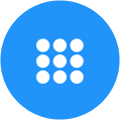 , gib 112 ein und tippe auf „OK“.
, gib 112 ein und tippe auf „OK“.Tippe auf „Nachricht erstellen“ und dann auf „SMS“.
Schreibe eine Nachricht mit deinem Finger, tippe auf
 , um eine Nachricht zu diktieren, oder tippe eine Nachricht über die Tastatur.
, um eine Nachricht zu diktieren, oder tippe eine Nachricht über die Tastatur.Tippe auf „Fertig“ und danach auf „Senden“.
Wichtig: Nachdem du eine Textnachricht an die Notrufnummer gesendet hast, befindet sich die Apple Watch 30 Minuten lang im Notfallmodus. Starte deine Apple Watch neu, um den Notfallmodus zu beenden.
„Notruf SOS“ via Satellit auf deinem iPhone verwenden
Auf dem iPhone 14 oder neuer (beliebiges Modell) mit iOS 16.1 oder neuer kannst du „Notruf SOS“ via Satellit verwenden, um eine Textnachricht an den Rettungsdienst zu senden, wenn du dich außerhalb der Reichweite von Mobilfunk- und WLAN-Netzen befindest. Weitere Informationen findest du im Apple Support-Artikel „Notruf SOS via Satellit“ auf dem iPhone verwenden.
Du kannst auch die App „Wo ist?“ verwenden, um deinen Standort via Satellit mit anderen Personen zu teilen. Weitere Informationen findest du unter Standort via Satellit in der App „Wo ist?“ auf dem iPhone teilen im iPhone – Benutzerhandbuch.
Weitere Informationen findest du unter Wichtige Informationen über Notrufe auf dem iPhone im iPhone – Benutzerhandbuch.
Live-Videos oder vorhandene Fotos mit dem Rettungsdienst teilen (nicht in allen Ländern oder Regionen verfügbar)
Wenn dich der Rettungsdienst dazu auffordert, kannst du mit „Live-Video bei Notruf SOS“ Live-Video streamen oder vorhandene Fotos und Videos hochladen.
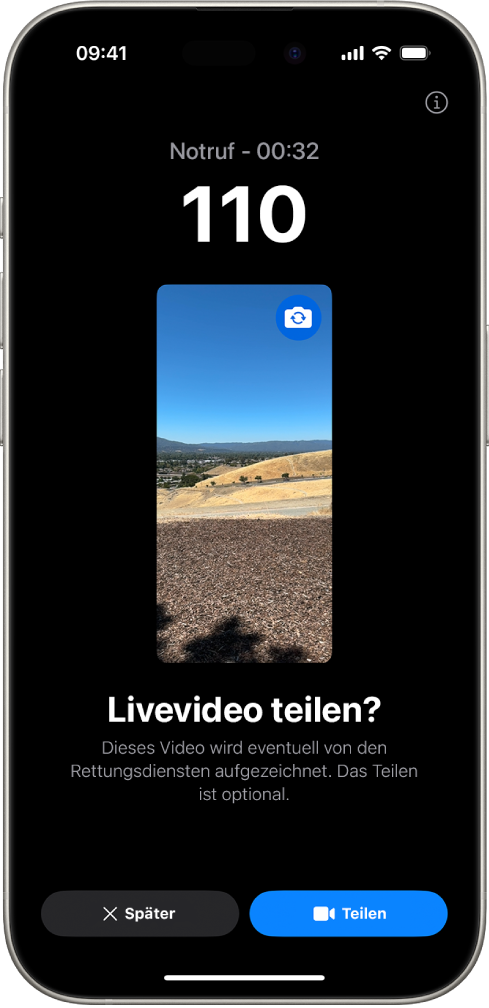
Hinweis: Der Rettungsdienst kann eine Kopie des gestreamten Live-Videos aufbewahren und von dir geteilte Videos oder Fotos behalten.
Wenn du während eines Notrufs eine Anfrage erhältst, Videos oder Fotos zu teilen, führe beliebige der folgenden Schritte aus:
Live-Video teilen: Tippe auf „Teilen“, wenn du dazu aufgefordert wirst, um das Streamen eines Live-Videos mit dem Rettungsdienst zu beginnen. Du kannst die Freigabe jederzeit anhalten oder erneut starten, indem du auf die Kamerataste tippst. Du kannst die Freigabe jederzeit beenden, indem du auf
 tippst, und dann auf „Kamera nicht mehr teilen“ oder „Anruf beenden“ tippst.
tippst, und dann auf „Kamera nicht mehr teilen“ oder „Anruf beenden“ tippst.Hinweis: Das Live-Video wird auf deinem Gerät nicht gesichert, aber kann vom Rettungsdienst gespeichert werden.
Vorhandene Fotos oder Videos teilen: Tippe auf „Auswählen“, wenn du dazu aufgefordert wirst, und wähle dann die Fotos oder Videos aus, die du dem Rettungsdienst senden möchtest.
Ablehnen: Tippe auf „Später“, wenn du dazu aufgefordert wirst, wenn du keine Videos oder Fotos mit dem Rettungsdienst teilen möchtest.
Hinweis: „Live-Video bei Notruf SOS“ ist auf dem iPhone 14 (oder neuer) verfügbar, abhängig von Geräteeinschränkungen, und möglicherweise nicht in allen Situationen verfügbar.